
Resumen
La configuración y el aprovisionamiento de sistemas es un proceso que conviene automatizar, especialmente cuando nos enfrentamos a la administración de una gran cantidad de equipos. Además, normalmente se trata de procesos repetitivos y farragosos en los que es muy posibile la introducción de errores. En este sentido, las herramientas de automatización de sistemas y gestión de la configuración nos asisten en estas tareas.
Ansible es una herramienta de automatización y gestión de la configuración. Con Ansible podremos gestionar decenas, cientos o miles de sistemas de forma sencilla, y además desde cualquier lugar. Su arquitectura basada en módulos permite extender sus capacidades casi de forma indefinida. Encontramos módulos para cloud (Amazon, Azure, Google, OpenStack, …), virtualización (VMware, oVirt), bases de datos, archivos, monitorización, red, almancenamiento, control de versiones, Windows, …). Además, su configuración es sencilla, lo que permite tener todo preparado para un proyecto de Ansible con rapidez. La configuración de Ansible sólo exige la instalacion de Python en cada uno de los equipos a administrar. El equipo que orquesta o gestiona la configuración tendrá instalado Python y Ansible.
En este seminario haremos una introducción al uso de Ansible mediante ejemplos cotidianos, trabajando con algunos de los módulos más habituales y presentando Ansible Galaxy para aumentar la productividad en nuestros proyectos.
-
Conocer las ventajas y la potencia que aporta Ansible en la automatización de operaciones y gestión de la configuración.
-
Aprender a usar roles y playbooks para la automatización de operaciones.
-
Conocer los módulos básicos de Ansible.
-
Usar Ansible Galaxy para la creación de playbooks.
1. Qué es Ansible
Ansible es una herramienta que permite la administración remota y de sistemas mediante código. Con Ansible podremos crear recetas para la creación de infraestructura, aprovisionamiento de recursos y despliegue de aplicaciones.
|
La Gestión de la configuración es una forma de gestión de cambios en un sistema siguiendo un método que permita mantener su integridad en el tiempo. Se registran y documentan las operaciones realizadas de forma que es posible saber cuándo y por qué se llevó a cabo un cambio. Además, permite saber el estado exacto de un sistema en un momento determinado. |
La creación y administración de infraestrucutra como código, combinada con un sistema de control de versiones nos permite el trabajo en equipo, la prueba de configuraciones, vuelta atrás a configuraciones anteriores, y otras ventajas del uso de sistemas de control de versiones.
2. Ventajas de Ansible
-
No necesita agentes
-
Sólo requiere que esté instalado Python en las máquinas a administrar
-
Uso de módulos para enriquecer su funcionalidad y facilitar su uso
3. Requisitos de Ansible
De forma predeterminada, Ansible administra máquinas mediante el protocolo SSH. Sólo es necesario tener instalado Ansible en una máquina (la máquina de control), que es la que puede administrar baterías de máquinas remotas de forma centralizada. En las máquinas remotas sólo hace falta que esté instalado Python.
3.1. Requisitos para la máquina de control
Actualmente Ansible puede ejecutarse desde cualquier máquina con Python 2 (versión 2.7) o Python 3 (versiones 3.5 y posteriores). La máquina de control no puede ser una máquina Windows.
3.2. Requisitos de los nodos administrados
Necesitamos una forma de comunicarnos con los nodos gestionados, y se suele hacer mediante SSH. También se necesita Python 2 (versión 2.7) o Python 3 (versiones 3.5 y posteriores)
|
De forma predeterminada, Ansible usa el intérprete Python localizado en |
4. Instalación de Ansible
4.1. Configuración de la máquina de control
-
Instalación de Python
Comenzaremos instalando Python. En nuestro caso instalaremos Python 2.7.
$ sudo apt-get update $ sudo apt-get install -y python-minimal -
Instalación de Ansible
$ sudo apt-get update $ sudo apt-get install software-properties-common $ sudo apt-add-repository --yes --update ppa:ansible/ansible $ sudo apt-get install ansibleSi estamos usando OpenStack, podemos pasar en el proceso de creación de la instancia que actúa como máquina de control de Ansible el script de instalación de Python y Ansible. De esta forma, una vez creada la instancia, ya estará preparada para para actuar como máquina de control Ansible.
#!/bin/bash echo "Instalando Python" apt-get update apt-get install -y python-minimal echo "Instalando Ansible" apt-get install -y software-properties-common apt-add-repository --yes --update ppa:ansible/ansible apt-get install -y ansibleTras la instalación podemos probar que Python y Ansible están funcionando correctamente
$ python --version Python 2.7.12 $ ansible --version ansible 2.7.5 config file = /etc/ansible/ansible.cfg configured module search path = [u'/home/ubuntu/.ansible/plugins/modules', u'/usr/share/ansible/plugins/modules'] ansible python module location = /usr/lib/python2.7/dist-packages/ansible executable location = /usr/bin/ansible python version = 2.7.12 (default, Nov 12 2018, 14:36:49) [GCC 5.4.0 20160609]
4.2. Configuración de las máquinas administradas
En las máquinas administradas basta con instalar Python.
$ sudo apt-get update
$ sudo apt-get install -y python-minimal|
Si estamos usando OpenStack, podemos pasar en el proceso de creación de las instancias que actúan como máquinas administradas por Ansible el script de instalación de Python. De esta forma, una vez creadas las instancias, ya estarán preparadas para para actuar como máquinas administradas por Ansible. |
4.3. Copia de claves SSH a máquinas administradas
La comunicación entre la máquina de control y las administradas es vía SSH. Por tanto, la máquina de control deberá tener la clave privada y las máquinas administradas la clave pública (examinar el archivo ~/.ssh/authorized_keys de las máquinas administradas para ver las claves públicas autorizadas).
Para ello, copiaremos la clave desde la máquina de control hasta las máquinas administradas con ssh-copy-id.
Por ejemplo:
ssh-copy-id -i ~/.ssh/id_rsa 20.0.0.27
ssh-copy-id -i ~/.ssh/id_rsa 20.0.0.22|
Si hemos creado las instancias de Ansible en OpenStack, dichas instancias ya se habrán creado con una clave pública inyectada. Sólo los clientes en los que esté su pareja de clave privada podrán iniciar sesión en dichas instancias. Podemos crear un par de claves para la ocasión y distribuirla desde la máquina de control de Ansible a las máquinas remotas. Otra opción es copiar a la máquina de control Ansible la clave privada que empareja con la clave pública que ya tienen inyectada las instancias |
4.4. Herramientas de línea de comandos instaladas con Ansible
Tras la instalación de Ansible podemos comprobar que hay varias herramientas de línea de comandos instaladas:
-
ansible: Permite la ejecución directa de comandos sobre un conjunto de hosts. -
ansible-playbook: Ejecuta playbooks sobre un conjunto de hosts. -
ansible-vault: Cifra el contenido de archivos con datos sensibles, como los que contienen contraseñas. -
ansible-galaxy: Instala roles de Ansible Galaxy, una plataforma para el intercambio de roles (recetas) Ansible. -
ansible-console: Consola de ejecución de comandos. -
ansible-config: Gestiona la configuración de Ansible. -
ansible-doc: Muestra documentación sobre los módulos instalados. -
ansible-inventory: Muestra información sobre el inventario de hosts. -
ansible-pull: Descarga playbooks desde un sistema de control de versiones y lo ejecuta en el sistema local.
5. Archivos de configuración y de inventario
En la instalación de Ansible se crea un archivo de configuración global (/etc/ansible/ansible.cfg) y un archivo de inventario global (/etc/ansible/hosts). Sin embargo, preferimos usar archivos de configuración y de inventario a nivel de cada proyecto Ansible. Esto permite usar diferentes configuraciones e inventarios en función del proyecto.
El archivo de inventario contiene la lista de máquinas a administrar. Cada máquina aparecerá en una línea y es posible crear grupos de máquinas para lanzar posteriormente scripts Ansible a grupos de máquinas.
hosts.cfg usando grupos# Inventory hosts.cfg file
[controller]
10.0.0.51
[network]
10.0.0.52
[compute]
10.0.0.53
10.0.0.54
10.0.0.55
10.0.0.56
[block]
10.0.0.51
[shared]
10.0.0.63
[object]
10.0.0.61
10.0.0.62A modo de ejemplo podemos crear una carpeta de trabajo (p.e. cursostic). En esa carpeta guardaremos todos nuestros archivos. Comenzaremos guardando el archivo de configuración (ansible.cfg) y el de inventario (hosts.cfg). En el archivo de inventario colocaremos las máquinas a administrar
ansible.cfg[defaults]
inventory = ./hosts.cfg (1)| 1 | Usar el archivo de inventario situado en la misma carpeta |
hosts.cfg# Archivo hosts.cfg de inventario
20.0.1.11
20.0.1.4Prueba de funcionamiento
$ ansible all -m ping
20.0.1.11 | SUCCESS => {
"changed": false,
"ping": "pong"
}
20.0.1.4 | SUCCESS => {
"changed": false,
"ping": "pong"
}6. Comandos directos
$ ansible all -a "df -h" (1)
20.0.1.11 | CHANGED | rc=0 >>
Filesystem Size Used Avail Use% Mounted on
udev 991M 0 991M 0% /dev
tmpfs 201M 3.1M 197M 2% /run
/dev/vda1 20G 2.0G 18G 10% /
tmpfs 1001M 0 1001M 0% /dev/shm
tmpfs 5.0M 0 5.0M 0% /run/lock
tmpfs 1001M 0 1001M 0% /sys/fs/cgroup
tmpfs 201M 0 201M 0% /run/user/1000
20.0.1.4 | CHANGED | rc=0 >>
Filesystem Size Used Avail Use% Mounted on
udev 991M 0 991M 0% /dev
tmpfs 201M 3.1M 197M 2% /run
/dev/vda1 20G 2.0G 18G 10% /
tmpfs 1001M 0 1001M 0% /dev/shm
tmpfs 5.0M 0 5.0M 0% /run/lock
tmpfs 1001M 0 1001M 0% /sys/fs/cgroup
tmpfs 201M 0 201M 0% /run/user/1000| 1 | all hace referencia a que se ejecute en todos los equipos del inventario |
6.1. Ejecución de comandos como root
El argumento --become permite ejecutar comandos como root.
root en todos los equipos administradosansible all -a "apt update" --become (1)
| 1 | --become ejecuta las operaciones como root en los equipos administrados |
$ ansible all -a "reboot" --becomeansible webserver -a "apt install apache2" --become (1)| 1 | webserver indica el grupo de servidores del inventario sobre el que realizar operaciones. Se puede indicar una lista de grupos separados por comas. |
Ansible permite el uso de módulos que amplían la funcionalidad básica proporcionada por Ansible. La página de módulos de Ansible ofrece un acceso al listado de módulos agrupados por categorías.
Por ejemplo, el módulo copy copia un archivo del sistema de archivos local al lugar indicado en las máquinas remotas.
ansible all -m copy -a "src=sample.txt dest=/home/ubuntu/sample.txt"7. Playbooks para operaciones sencillas
Antes de pasar a crear proyectos más completos que incluyan varias operaciones agrupadas en roles comencemos por la creación de playbooks con operaciones sencillas. Esto nos permitirá familiarizarnos con las tareas de Ansible.
Los playbooks y los roles, que veremos más adelante, se escriben en sintaxis YAML, descrita en el Apéndice YAML.
En los playbooks seguiremos la esctrucura siguiente:
-
Nombre del Playbook
-
Indicar si queremos recuperar información de los hosts administrados
-
Hosts sobre los que aplicar el playbook
-
Lista de tareas a realizar
local.yml para mostrar información local y un mensaje por pantalla---
- name: Basic playbook run locally (1)
gather_facts: true (2)
hosts: localhost (3)
tasks: (4)
- name: Doing a ping
ping:
- name: Show info
debug:
msg: "Machine name: {{ ansible_hostname }}"| 1 | Nombre del playbook |
| 2 | Obtener información de los hosts de destino. No sería necesario porque es la opción predeterminada |
| 3 | Hosts sobre los que aplicar las tareas siguientes |
| 4 | Lista de tareas a ejecutar |
Los playbooks se ejecutan con ansible-playbook, que en su sintaxis más básica ejecuta el playbook que le pasemos como argumento.
Para ejecutar el playbook anterior escribiríamos el comando siguiente:
$ ansible-playbook local.ymlA continuación se muestra el resultado de ejecución del playbook
PLAY [Basic playbook run locally] **********************************************
TASK [Gathering Facts] *********************************************************
ok: [localhost]
TASK [Doing a ping] ************************************************************
ok: [localhost]
TASK [Show info] ***************************************************************
ok: [localhost] => {
"msg": "Machine name: ansible-control"
}
PLAY RECAP *********************************************************************
localhost : ok=3 changed=0 unreachable=0 failed=0|
En la ejecución de un playbook es posible obtener información de los hosts administrados. Este proceso se conoce como gather facts y de forma predeterminada se obtiene dicha información. El apéndice Obtener información de los nodos administrados ofrece información sobre esta funcionalidad. |
7.1. Parámetros de interés para ejecución de playbooks
-
-i archivo_de_inventario: Permite usar un archivo de inventario específico -
--start-at-task=tarea_de_inicio: Indica la tarea por la que comenzar a ejecutar el playbook -
--step: Permite ejecutar el playbook paso a paso -
--become: Ejecuta operaciones comoroot
El comando siguiente ejecuta paso a paso el playbook mysql.yml como root comenzando por la tarea Update package cache
$ ansible-playbook mysql.yml --become --start-at-task "Update package cache" --step7.2. Modificación de archivos con blockinfile
El módulo blockinfile inserta, actualiza o elimina un bloque de líneas en un archivo. El texto modificado queda delemitado por líneas que actúan como marcador.
blockinfile.yml---
- name: Blockinfile to edit files
gather_facts: false
hosts: all
tasks:
- name: "Adding Ansible manager and managed nodes to /etc/hosts"
blockinfile:
name: /etc/hosts (1)
block: | (2)
# Manager
20.0.1.7 manager
# Managed-1
20.0.1.11 managed-1
# Managed-2
20.0.1.4 managed-2
marker: "# {mark} ANSIBLE MANAGED BLOCK manager and managed nodes" (3)| 1 | Archivo a modificar |
| 2 | Bloque de texto a incluir |
| 3 | Texto para delimitar el bloque de texto añadido |
La ejecución la haremos con ansible-playbook
$ ansible-playbook blockinfile.yml --become
PLAY [Blockinfile to edit files] ***********************************************
TASK [Adding Ansible manager and managed nodes to /etc/hosts] ******************
changed: [20.0.1.4]
changed: [20.0.1.11]
PLAY RECAP *********************************************************************
20.0.1.11 : ok=1 changed=1 unreachable=0 failed=0
20.0.1.4 : ok=1 changed=1 unreachable=0 failed=0|
Dado que Ansible es idempotente, la ejecución repetida del playbook no añadirá nuevos bloques en cada ejecución. La ejecución de un playbook de Ansible debe entenderse como este el estado deseado para las máquinas administradas. Una modificación sobre los valores del playbook supondría un cambio y al volver a ejecutar el playbook se trasladaría la modificación a las máquinas gestionadas. |
A continuación se muestra un extracto del archivo /etc/hosts en las máquinas administradas como resultado de ejecutar el playbook anterior.
127.0.0.1 localhost
....
# BEGIN ANSIBLE MANAGED BLOCK manager and managed nodes (1)
# Manager (2)
20.0.1.7 manager
# Managed-1
20.0.1.11 managed-1
# Managed-2
20.0.1.4 managed-2
# END ANSIBLE MANAGED BLOCK manager and managed nodes (3)| 1 | Inicio del texto delimitador del bloque |
| 2 | Texto introducido |
| 3 | Fin del texto delimitador del bloque |
7.2.1. Uso de un archivo de variables para los playbooks
Las variables definidas en group_vars/all.yml serán visibles para todos los playbooks del mismo directorio sin necesidad de indicar o incluir nada.
Como ejemplo, vamos a definir un archivo de variables group_vars/all.yml con el nombre y la dirección IP de un conjuntos de máquinas.
group_vars/all.ymlmanager: { name: manager, ip: 20.0.1.7 }
managed_1: { name: managed-1, ip: 20.0.1.11 }
managed_2: { name: managed-2, ip: 20.0.1.4 }Veamos ahora una revisión del ejemplo del playbook anterior usando variables.
blockinfile usando variables---
- name: Blockinfile to edit files
gather_facts: false
hosts: all
tasks:
- name: "Adding Ansible manager and managed nodes to /etc/hosts"
blockinfile:
name: /etc/hosts
block: |
# Manager
{{ manager.ip }} {{ manager.name }} (1)
# Managed-1
{{ managed_1.ip }} {{ managed_1.name }} (2)
# Managed-2
{{ managed_2.ip }} {{ managed_2.name }} (3)
marker: "# {mark} ANSIBLE MANAGED BLOCK manager and managed nodes"| 1 | Variables para la IP y nombre del nodo manager |
| 2 | Variables para la IP y nombre del nodo managed-1 |
| 3 | Variables para la IP y nombre del nodo managed-2 |
|
El apéndice Uso de variables contiene información sobre la forma y los distintos lugares donde se pueden definir variables en Ansible. También se muestra cómo pedir variables en el momento de la ejecución y como iterar sobre ellas. |
7.3. Uso de templates para creación de archivos personalizados
Con template podemos incluir archivos en los nodos administrados sustituyendo previamente las variables que incluyan por sus valores correspondientes.
sample-template.txtEjemplo de archivo personsalizado usando templates:
El nodo {{ manager.name }} tiene la IP: {{ manager.ip }}.
El nodo {{ managed_1.name }} tiene la IP: {{ managed_1.ip }}.
El nodo {{ managed_2.name }} tiene la IP: {{ managed_2.ip }}.template.yml---
- name: Template to customize files
gather_facts: false
hosts: all
tasks:
- name: "Creating customized sample-template.txt in /home/ubuntu/sample-template.txt"
template: >
src=/home/ubuntu/cursostic/sample-template.txt
dest=/home/ubuntu/sample-template.txt
owner=ubuntu
group=ubuntu
mode=0644El resultado en los nodos administrados:
Ejemplo de archivo personsalizado usando templates:
El nodo manager tiene la IP: 20.0.1.7.
El nodo managed-1 tiene la IP: 20.0.1.11.
El nodo managed-2 tiene la IP: 20.0.1.4.7.4. Modificación de archivos con lineinfile
El módulo lineinfile asegura que exista una línea con un texto concreto en un archivo. Para la búsqueda se usan expresiones regulares.
Por ejemplo, cuando el nombre de la máquina no está en el archivo /etc/hosts/ aparece un mensaje molesto como el siguiente en la línea de comandos cuando cambiamos al modo superusuario con sudo su -
sudo: unable to resolve host ...Para solucionarlo basta con añadir 127.0.0.1 seguido del nombre de la máquina al archivo /etc/hosts. A continuación veremos cómo localizar la entrada 127.0.0.1 localhost en el archivo e introducir una línea a continuación para solucionar el molesto mensaje.
lineinfile.yml---
- name: Lineinfile to edit files
hosts: all
tasks:
- name: "Adding hostname to /etc/hosts"
lineinfile:
path: /etc/hosts (1)
insertafter: '^127\.0\.0\.1' (2)
line: 127.0.0.1 {{ ansible_hostname }} (3)| 1 | Archivo a modificar |
| 2 | Buscar la última línea que comienza por 127.0.0.1 para insertar una línea a continuación (insertafter) |
| 3 | Insertar la linea con 127.0.0.1 y el nombre de la máquina, obtenido en el proceso de Gathering facts y disponible en la variable ansible_hostname |
7.5. Gestión de repositorios APT
El módulo apt_repository permite añadir o eliminar repositorios APT en distribuciones Ubuntu y Debian.
apt_repository.yml---
- name: apt_repository to manage APT repositories
gather_facts: false
hosts: all
tasks:
- name: "Add APT OpenStack repository for Ubuntu Xenial"
apt_repository:
repo: "deb http://ubuntu-cloud.archive.canonical.com/ubuntu xenial-updates/ocata main"Tras ejecutar el playbook podemos comprobar que las máquinas de destino tienen el repositorio disponible mostrando el contenido del archivo
/etc/apt/sources.list.d/ubuntu_cloud_archive_canonical_com_ubuntu.listEl resultado será:
deb http://ubuntu-cloud.archive.canonical.com/ubuntu xenial-updates/ocata mainPara eliminar un repositorio se usaría el parámetro state: absent de apt_repository
remove-apt_repository.yml---
- name: apt_repository to manage APT repositories
gather_facts: false
hosts: all
tasks:
- name: "Add APT OpenStack repository for Ubuntu Xenial"
apt_repository:
repo: "deb http://ubuntu-cloud.archive.canonical.com/ubuntu xenial-updates/ocata main"
state: absentTras ejecutar el playbook podemos comprobar que las máquinas de destino ya no tienen el repositorio disponible y que no existe el archivo
/etc/apt/sources.list.d/ubuntu_cloud_archive_canonical_com_ubuntu.list7.6. Instalación de paquetes
El módulo apt se encarga de la gestión de paquetes en Ubuntu y Debian. Cuando queremos instalar una lista de paquetes definiremos la lista de paquetes y normalmente lo haremos con una variable
apt.yml---
- name: Blockinfile to edit files
gather_facts: false
hosts: all
vars: (1)
packages:
- mysql-server
- phpmyadmin
tasks:
- name: Install packages old style with explicit list
apt:
name: "{{ item }}" (2)
with_items: (3)
- mysql-server
- phpmyadmin
- name: Install packages old style using variables
apt:
name: "{{ item }}"
with_items:
- "{{ packages }}" (4)
- name: Install packages new style with explicit list
apt:
name: ['mysql-server', 'phpmyadmin'] (5)
- name: Install packages new style using variables
apt:
name: "{{ packages }}" (6)| 1 | Definición de variables en el propio playbook |
| 2 | {{ item }} representa la variable de iteración de un bucle with_items |
| 3 | Especificación de un bucle |
| 4 | Uso de una variable para suministrar los valores sobre los que iterar |
| 5 | Sintaxis compacta especificando una lista en lugar de usar un bucle |
| 6 | Sintaxis compacta usando una variable que proporciona los elementos de iteración |
Para eliminar paquetes usamos el parámetro state: absent en apt.
remove-apt.yml)---
- name: Remove apt packages
gather_facts: false
hosts: all
tasks:
- name: Removing phpmyadmin
apt:
name: phpmyadmin
state: absent7.7. Ejecución de comandos en máquinas administradas
El módulo shell toma un comando como argumento y lo ejecuta en la máquina remota.
shell.yml para copia de un archivo---
- name: Run commands with shell
hosts: all
tasks:
- name: Copy sample-template.txt to sample-template.bak
shell: 'cp sample-template.txt sample-template.bak' (1)
args:
chdir: /home/ubuntu (2)| 1 | Comando a ejecutar |
| 2 | Directorio sobre el que ejecutar el comando |
7.8. Manejo de archivos
El módulo file permite configurar atributos de archivos y directorios. También permite la creación y eliminación de archivos.
file.yml---
- name: Run file commands
hosts: all
gather_facts: false
tasks:
- name: Create a directory
file: (1)
path: /home/ubuntu/myfolder
state: directory
owner: ubuntu
group: ubuntu
- name: Delete sample-template.bak file
file:
path: /home/ubuntu/sample-template.bak
state: absent (2)| 1 | Creación de un directorio y modificación del propietario |
| 2 | Eliminar el archivo |
7.9. Reiniciar servicios
El módulo service permite la administración de servicios en nodos remotos.
services.yml---
- name: Restart services
hosts: all
gather_facts: false
tasks:
- name: Restart MySQL and Apache
service:
name: "{{ item }}" (1)
state: restarted
with_items: (2)
- mysql
- apache2| 1 | Elemento del bucle sobre el que se está iterando |
| 2 | Lista de servicios sobre los que iterar |
7.10. Reiniciar una batería de servidores
Podemos usar el módulo shell para lanzar un reboot sobre los nodos adninistrados. Además, podemos combinar esta operación con el módulo wait_for_connection que espera la cantidad de segundos que le indiquemos. Una vez recuperada la conexión dentro de ese periodo, continúa la ejecución del playbook.
reboot-and-wait.yml---
- name: Reboot and wait
hosts: all
tasks:
- name: Rebooting
shell: sleep 2 && reboot
async: 1
poll: 0
- name: Waiting for rebooting
wait_for_connection:
delay: 15
sleep: 10
timeout: 300
- debug:
msg: "{{ inventory_hostname }} is up and running"7.11. Descarga condicional de archivos
El módulo fetch permite la descarga de archivos de las máquinas gestionadas al nodo manager.
Podemos combinar este módulo con la ejecución condicional que permite por ejemplo descargar el archivo sólo si la máquina remota tiene cierto nombre. La cláusula when permite la evaluación de expresiones.
A modo de ejemplo, usaremos los hechos (facts) recuperados de las máquinas remotas para obtener su nombre y ejecutar la tarea de descarga de archivos sólo si el nombre coincide con el que buscamos.
Otro uso podría ser la instalación de paquetes con yum o apt en función de si la distribución es de la familia (ansible_facts['os_family']) Red Hat o Debian, respectivamente.
conditions.yml---
- name: Get remote files
hosts: all
tasks:
- name: Get remote file checking conditions
fetch:
src: /etc/hosts
dest: /home/ubuntu/hosts-from-managed-1
flat: yes (1)
when:
ansible_facts['hostname'] == "ansible-managed-1" (2)| 1 | Descarga el archivo sin añadir el nombre de la máquina y la ruta completa del archivo. El comportamiento predeterminado descargaría el archivo en /home/ubuntu/hosts-from-managed-1/20.0.1.11/etc/hosts |
| 2 | La tarea sólo se ejecuta en aquellos hosts cuyo hostname sea el indicado |
8. Organización básica de proyectos Ansible
En un modo de funcionamiento normal de Ansible las tareas no suelen estar directamente en los playbooks. En cambio, se suelen organizar las tareas en roles, y los playbooks incluirán una lista de roles a ejecutar, junto con los hosts a los que van dirigidos.
- hosts: all (1)
become: true
roles: (2)
- basic
- hosts: controller
become: true
roles:
- ntp_server
- hosts: all:!controller (3)
become: true
roles:
- ntp_others
- hosts: all
become: true
roles:
- openstack_packages
- hosts: controller
become: true
roles:
- sql_database
- rabbitmq
- memcached| 1 | Hosts sobre los que se ejecutarán los roles indicados. |
| 2 | Lista de roles a ejecutar sobre los hosts indicados |
| 3 | Ejecutar en todos los hosts excepto controller |
Los roles se definen en carpetas que le dan nombre al rol. Además, los roles se crean de acuerdo a una estructura de subcarpetas establecida, que es la siguiente:
-
tasks: Incluye el archivomain.ymlcon la lista de tareas a ejecutar. La ejecución de una tarea puede desencadenar la ejecución de acciones (p.e. reiniciar un servicio tras modificar un archivo de configuración). La tarea notifica una acción pendiente. Las acciones notificadas se ejecutarán tras finalizar todas las tareas del rol. -
handlers: Incluye el archivomain.ymlcon la lista de acciones paras las notificaciones pendientes. -
templates: Incluye las plantillas de archivos que se desplegarán en las máquinas remotas previa sustitución de variables. Los archivos se colocarán en una estructura de carpetas similar a la que tendrán en el host de destino tomando como raíz la carpetahandlers. Por ejemplo, una plantilla para personalizar los hosts en las máquinas de destino se colocaría enhandlers/etc/hosts, ya que en las máquinas de destino se coloca en (/etc/hosts).
ntp_server/
├── handlers
│ └── main.yml
├── tasks
│ └── main.yml
└── templates
└── etc
└── chrony
└── chrony.conf|
Cuando vamos a crear un rol, podemos crear la carpeta del rol y la estructura de subcarpetas con un solo comando. El comando siguiente crearía la carpeta para el rol |
Un proyecto Ansible se organizaría de esta forma:
├── ansible.cfg (1)
├── group_vars (2)
│ └── all.yml
├── hosts.cfg (3)
├── playbook-1.yml (4)
├── playbook-2.yml
├── ...
├── roles (5)
│ ├── barbican
│ │ ├── handlers
│ │ │ └── main.yml
│ │ ├── tasks
│ │ │ └── main.yml
│ │ └── templates
│ │ └── etc
│ │ └── barbican
│ │ ├── barbican-api-paste.ini
│ │ └── barbican.conf
│ ├── ...
│ ├── heat
│ │ ├── handlers
│ │ │ └── main.yml
│ │ ├── tasks
│ │ │ └── main.yml
│ │ └── templates
│ │ └── etc
│ │ └── heat
│ │ └── heat.conf
│ ├── ...
└── site.yml (6)| 1 | Archivo de configuración del proyecto (p.e. para indicar el archivo de inventario) |
| 2 | Variables accesibles a todos los playbooks |
| 3 | Archivo de inventario de hosts |
| 4 | Playbooks del proyecto |
| 5 | Roles del proyecto |
| 6 | Playbook opcional que contiene la llamada a todos los playbooks del proyecto |
|
Si un proyecto Ansible contiene gran cantidad de playbooks, es conveniente crear un nuevo playbook que se encargue de llamarlos a todos. Esto se realiza en Ansible mediante Por ejemplo, |
tasks/main.yml con las tareas de un rol- name: Install chrony
apt:
name: chrony
state: latest
- name: Setup chrony on controller
template: > (1)
src=etc/chrony/chrony.conf
dest=/etc/chrony/chrony.conf
owner=root
group=root
mode=0644
notify: restart chrony (2)| 1 | Uso de un archivo template |
| 2 | Notificación de ejecución de una acción al finalizar el rol |
templates/etc/chrony/chrony.confpool 2.debian.pool.ntp.org offline iburst
server {{ntp_server}} iburst (1)
allow {{management_network}}/24
keyfile /etc/chrony/chrony.keys
commandkey 1
driftfile /var/lib/chrony/chrony.drift
log tracking measurements statistics
logdir /var/log/chrony
maxupdateskew 100.0
dumponexit
dumpdir /var/lib/chrony
logchange 0.5
hwclockfile /etc/adjtime
rtcsync| 1 | Uso de variables. El archivo se creará en los servidores de destino con los valores asignados a las variables (p.e. ntp_server: 1.es.pool.ntp.org) |
handlers/main.yml- name: restart chrony (1)
service:
name: chrony
state: restarted| 1 | El nombre del handler tiene que corresponder con el indicado en la cláusula notify de la tarea |
9. Creación de un playbook para el despliegue de una aplicación PHP desde un repositorio GitHub
Ansible dispone de un módulo git que permite realizar operaciones git en los equipos administrados. A continuación se muestra un ejemplo de tarea para clonar un repositorio de GitHub en la carpeta /var/www/html/diariostic
- name: Clone diariostic repository
git:
repo: 'https://github.com/ualmtorres/diariostic.git'
dest: /var/www/html/diariosticVeamos un ejemplo de playbook (diariostic.yml) que se ejecutará sobre un equipo al que denominamos diariostic, que estará incluido en el archivo de inventario de hosts. El playbook incluye un rol, denominado diariostic.
diariostic.yml---
- name: Deploy diariostic PHP application from scratch
hosts: diariostic
roles:
- diariosticEl rol diariostic descarga Apache, PHP y el repositorio de aplicación. Además, personaliza Apache para que trabaje sobre el puerto 8080 en lugar de sobre el 80.
diariostic---
- name: Update package cache
apt:
update_cache: yes
- name: Install Apache and PHP
apt:
name: ['apache2', 'php']
- name: Clone diariostic repository
git:
repo: 'https://github.com/ualmtorres/diariostic.git'
dest: /var/www/html/diariostic
- name: Change port to 8080 in /etc/apache2/ports.conf
lineinfile:
path: /etc/apache2/ports.conf
regexp: '^Listen 80'
line: 'Listen 8080'
- name: Change port to 8080 in /etc/apache2/sites-enabled/000-default.conf
lineinfile:
path: /etc/apache2/sites-enabled/000-default.conf
regexp: '^<VirtualHost \*:80>'
line: '<VirtualHost *:8080>'
- name: Restart Apache
service:
name: apache2
state: restartedDespués de ejecutar el playbook con
$ ansible-playbook diariostic.yml --becomela aplicación estará disponible en la carpeta diariostic del servidor aprovisionado.
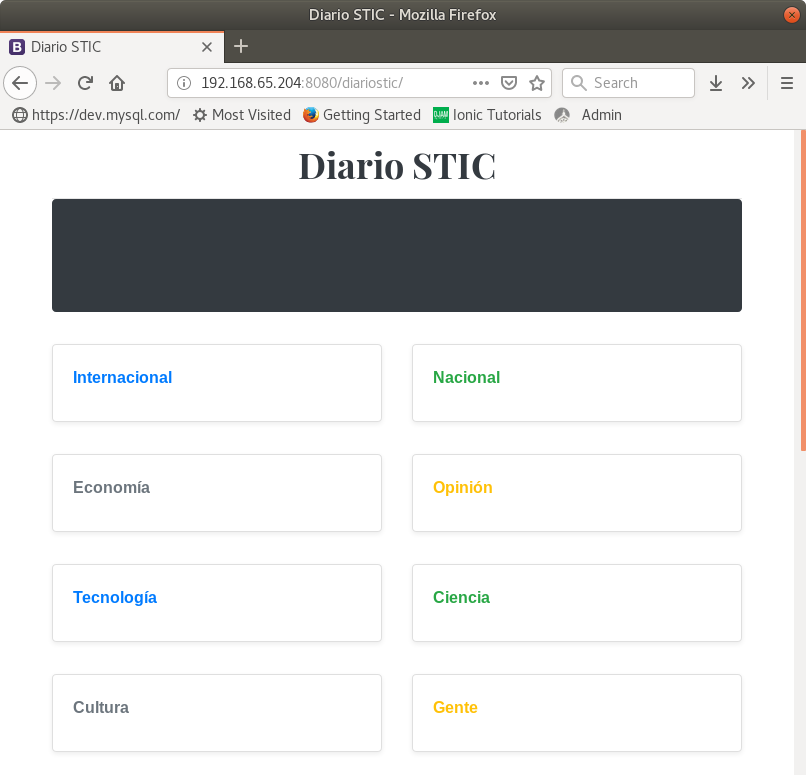
10. Ansible Galaxy
Los roles son un concepto básico en Ansible. Con objeto de poder reutilizar roles en diferentes playbooks es interesante organizar los roles en carpetas independientes y tener un repositorio para cada uno de ellos.
Dada la posibilidad entonces de organizar así los roles se ha organizado una comunidad para la publicación e intercambio de roles denominada Ansible Galaxy. Cada rol en Ansible Galaxy está enlazado a su código fuente.
10.1. Instalación de un rol de Ansible Galaxy
Es conveniente disponer entonces de una carpeta donde tengamos almacenados todos los roles (p.e. roles). Después, en un nivel superior tendremos los playbooks y los archivos de inventario correspondientes a cada proyecto. Pero quizá sería mejor tener todos los playbooks y archivos de inventario en una carpeta al mismo nivel que los roles. En este caso los playbooks subirían un nivel y luego bajarían por la carpeta roles para usar los roles correspondientes.
.
├── playbooks
│ ├── nginx-hosts.cfg
│ ├── nginx-playbook.yml
│ ├── php-hosts.cfg
│ ├── php-playbook.yml
│ ├── phpwebserver-hosts.cfg
│ └── phpwebserver-playbook.yml
└── roles
├── geerlingguy.git
│ ├── ...
├── geerlingguy.php
│ ├── ...
├── ualmtorres.apache
│ ├── ...
└── ualmtorres.apache2
├── ...Sea roles la carpeta donde guardamos todos nuestros roles y sea geerlingguy.php el rol que queremos instalar, disponible en Ansible Galaxy. Para descargar e instalar el rol localmente escribiríamos:
$ ansible-galaxy install geerlingguy.php –p rolesLuego, en nuestra carpeta de playbooks, crearíamos el archivo de inventario de hosts para nuestro proyecto y el del playbook.
php-hosts.cfg20.0.1.11
20.0.1.4php-playbook.yml---
- hosts: all
become: true
roles:
- ../roles/geerlingguy.phpPara ejecutar este playbook desde la carpeta de playbooks basta con:
$ ansible-playbook -i nginx-hosts.cfg nginx-playbook.yml10.2. Creación de un rol con Ansible Galaxy
Ansible Galaxy también permite la creación de roles. Esto tiene como ventaja la inicialización de una serie de carpetas y archivos que hará que nuestros roles sigan los estándares establecidos para el desarrollo en Ansible y seguidos por la comunidad de Ansible.
Para crear un rol, sobre la carpeta roles ejecutaremos el comando siguiente para crear un rol denominado ualmtorres.apache. Seguiremos como regla de nomenclatura un nombre de usuario (p.e. el nombre de usuario en Ansible Galaxy) seguido de punto (.) y el nombre del rol. Así, podríamos tener varios roles similares, pero de usuarios diferentes y usar cada uno de ellos según corresponda.
$ ansible-galaxy init ualmtorres.apacheEsto creará la estructura siguiente:
ualmtorres.apache
├── defaults (1)
│ └── main.yml
├── files (2)
├── handlers (3)
│ └── main.yml
├── meta (4)
│ └── main.yml
├── README.md (5)
├── tasks (6)
│ └── main.yml
├── templates (7)
├── tests (8)
│ ├── inventory
│ └── test.yml
└── vars (9)
└── main.yml| 1 | Valores por defecto para varables usadas en el rol. Serán sobrescritas por las definidas en vars |
| 2 | Archivos requeridos para la ejecución del rol. Estos archivos, a diferencia de los situados en templates no pueden ser mmanipulados. |
| 3 | Carpeta de handlers con las tareas pendientes de ejecución generadas por notify en tareas ya ejecutadas (p.e. reiniciar servicios tras una modificación de la configuración) |
| 4 | Metadatos que usar Ansible Galaxy para publicar el rol (p.e. versión mínima de Ansible, plataformas soportadas, dependencias, …) |
| 5 | Información descriptiva y de uso del rol |
| 6 | Tareas del rol |
| 7 | Archivos para procesar en el proceso de despliegue y que se modificarán de acuerdo a las variables que usen |
| 8 | Casos de prueba para soporte a sistemas de integración continua como Jenkins o Travis |
| 9 | Variables usadas en el rol. Sobrescriben a las que aparezcan en defaults |
Por ejemplo, podemos incluir la tarea siguiente en el archivo tasks/main.yml para asegurar que Apache queda instalado.
---
# tasks file for ualmtorres.apache
- name: Install Apache
apt: name=apache2 state=present10.3. Organización de playbooks y roles
Con el paso del tiempo, la carpeta roles irá creciendo con los roles usados y desarrollados. Todos ellos serán reutilizados en los distintos proyectos en lo que sean últiles. A continuación se muestra un ejemplo de la organización propuesta para playbooks y roles.
.
├── playbooks (1)
│ ├── nginx-hosts.cfg
│ ├── nginx-playbook.yml
│ ├── php-hosts.cfg
│ ├── php-playbook.yml
│ ├── phpwebserver-hosts.cfg
│ └── phpwebserver-playbook.yml
└── roles (2)
├── geerlingguy.git (3)
│ ├── ...
├── geerlingguy.php (4)
│ ├── ...
└── ualmtorres.apache (5)
├── ...| 1 | Carpeta para playbooks y arhivos de inventario |
| 2 | Carpeta para roles |
| 3 | Rol de instalación de Git |
| 4 | Rol de instalación de PHP |
| 5 | Rol propio de instalación de Apache |
Si ahora queremos desarrollar un playbook con Apache y PHP que use los roles ualmtorres.apache y geerlingguy.php, bastaría con crear un nuevo playbook como el siguiente
phpwebserver-playbook.yml para la instalación de un servidor web Apache y PHP---
- hosts: all
become: true
roles:
- ../roles/ualmtorres.apache
- ../roles/geerlingguy.phpPara ejecutarlo, desde la carpeta de playbooks escribiríamos:
$ ansible-playbook -i phpwebserver-hosts.cfg phpwebserver-playbook.yml (1)| 1 | El archivo phpwebserver-hosts.cfg contendría la lista de hosts en la que se desea ejecutar el playbook |
|
También se podrían sacar los archivos de inventario de la carpeta de playbooks y colocarlos en una carpeta aparte (p.e. |
11. Playbook para inicializar una base de datos MySQL
En este ejemplo veremos cómo inicializar un servidor con MySQL con una base de datos precargada. El servidor MySQL lo instalaremos con un rol de Ansible Galaxy. El script de la base de datos lo descargaremos con una tarea Ansible para la descarga de archivos. La carga la haremos con una tarea Ansible del módulo MySQL para la carga de datos.
11.1. Instalación de MySQL
Un nivel por encima de nuestra carpeta de roles instalaremos el rol de MySQL de geerlingguy.
$ ansible-galaxy install geerlingguy.mysql -p rolesEl archivo geerlingguy.mysq/defaults/main.yml contiene variables para la personalización de la instalación de MySQL. Cambiaremos los valores de las dos variables que establecen la contraseña del usuarios root
...
mysql_user_password: changeme
...
mysql_root_password: changeme
...Crearemos un playbook (mysql.yml) para la instalación del rol
---
- name: MySQL Playbook
hosts: dbserver
roles:
- geerlingguy.mysqlEjecutaremos el playbook
$ ansible-playbook mysql.yml --becomeEsto habrá instalado MySQL en el host dbserver. La contraseña del usuario root será changeme.
11.2. Creación de la BD
La creación de la base de datos la haremos en dos pasos. Primero descargaremos a la máquina administrada el script que contiene el código de inicialización de la base de datos. Después, importaremos el script descargado a la base de datos.
crearbdSG) para descargar el script SQL e importarlo a la base de datos---
- name: Download SG.sql
get_url: (1)
url: https://raw.githubusercontent.com/ualmtorres/docker_customer_catalog/master/init.sql
dest: /home/ubuntu/SG.sql
- name: Import SG database
mysql_db: (2)
name: SG
state: import
target: /home/ubuntu/SG.sql (3)| 1 | Descargar el archivo indicado en la ruta especificada en dest |
| 2 | El módulo mysql_db permite la creación y eliminación de bases de datos, así como operaciones de importación y exportación |
| 3 | Ruta de la máquina remota en la que se encuentra el archivo a importar |
A continuación, modificaremos el playbook anterior (mysql.yml) para añadir el nuevo rol
---
- name: MySQL Playbook
hosts: dbserver
roles:
- geerlingguy.mysql
- crearbdSG (1)| 1 | Nuevo rol añadido para la carga de datos |
|
No es necesario ejecutar el playbook completo desde el principio. Podemos indicar que se comience a ejecutar a partir de una tarea determinada con el parámetro |
11.3. Añadir una aplicación PHP a la base de datos SG
A continuacion podríamos crear otro playbook para añadir al host anterior un servidor Apache y un intérprete PHP. Como ejemplo, podríamos descargar un script PHP que muestra el listado de clientes de la base de datos SG.
|
El script está configurado sólo para una prueba de concepto y usa la cuenta de |
Anexo A: YAML
YAML es un lenguaje de serialización de datos legible. Permite definir tipos de datos comunes, como listas, mapas y valores escalares.
YAML es sensible a los espacios en blanco y usa indentación para el anidado de datos.
A.1. Inicio de un documento YAML
Es posible añadir dos directivas al inicio de los documentos YAML (%YAML y %TAG), aunque en la práctica no se suelen usar.
-
%YAML: Especifica la versión YAML del documento -
%TAG: Define un tag. Los tags se usan para definir tipos de datos en documentos YAML.
Después de las dos directivas se añade una línea con tres guiones (---) para marcar el inicio del documento YAML. La mayoría de los documentos YAML comienzan directamente con los tres guiones (---) ignorando el uso de las directivas %YAML y %TAG.
A.2. Escalares
Usaremos valores escalares para cadenas y números
---
name: Michael
power_level: 9001A.3. Listas
Podemos definir listas de dos formas: En un listado por líneas en el que cada item aparecerá indentando y con un guión, o bien de forma compacta separando los items por comas y encerrando los elementos de la lista entre corchetes
---
ansible_statements:
- Easy to learn
- Powerful
- Extensive module support---
ansible_statements: [Easy to learn, Powerful, Extensive module support]A.4. Mapas
Un mapa permite definir pares clave→valor. También son conocidos como arrays asociativos o hashmaps. Anteriormente ya usamos un mapa
---
name: Michael
power_level: 9001El mapa es el todo, que está formado por pares clave→valor. De forma compacta, podemos expresar el mapa anterior como:
---
{ name: Michael, power_level: 9001 }Pero podemos definir estructuras más complejas:
---
person:
first_name: Michael
last_name: Heap
skills: (1)
- Ansible
- Golang
- Python
- PHP
likes: [dogs, walking, programming] (2)
favorites: (3)
drink: Pepsi Max
color: Red
other: (4)
- key: value (5)
another: val
- key: foo
another: bar (6)| 1 | Lista |
| 2 | Lista compacta |
| 3 | Mapa |
| 4 | Mapa de listas |
| 5 | Mapa |
| 6 | Mapa |
A.5. Literales
Permiten definir cadenas largas
message: >
This is a message that is
going to span several lines
but is going to be placed on
a single line when evaluatedSi usamos el operador pipe (|) respetará los saltos de línea definidos en el literal
message: |
This is a message that is
going to span several lines
whilst keeping whitespace
intactAnexo B: Obtener información de los nodos administrados
Al lanzar la ejecución de un playbook se ejecuta una tarea que recopila información sobre los hosts sobre los que se lanza el playbook. Entre esta información se encuentra información del procesador, red, fecha y hora, variables de entorno y gran cantidad de información de los sistemas remotos.
El comando siguiente muestra la información que se recupera de los hosts remotos:
$ ansible all -m setupPara acceder a la información recopilada usaremos la variable hostvars. El ejemplo siguiente muestra la recuperación de la dirección IP de una interfaz de red de un equipo remoto.
hostvars['myserver.com']['ansible_ens3']['ipv4']['address']También se puede usar la notación punto (.) para navegar por los distintos elementos:
hostvars['20.0.1.4'].ansible_ens3.ipv4.addressTambién podemos usar ansible_facts para acceder a información de los hosts remotos.
---
- hosts: all
tasks:
- debug: msg="Nombre {{ ansible_facts.nodename }} Procesador {{ ansible_facts.processor }}"Para desactivar la recopilación de información de los sistemas remotos añadiremos gather_facts: false al playbook. Esto hará que la ejecución sea más rápida en aquellos casos en que no necesitemos obtener información sobre los sistemas remotos.
---
- hosts: all
gather_facts: false (1)
vars_prompt:
- name: your_name
prompt: "What is your name?"
tasks:
- debug: msg="Hello {{your_name}}"| 1 | Desactivación de recopilación de información de hosts remotos |
Anexo C: Uso de variables
Las variables en Ansible son gestionadas por el motor de plantillas Jinja2. Jinja2 propociona sustitución de variables usando la sintaxis de doble llave {{ variable }}.
En Ansible se pueden definir variables a varios niveles, cada uno con un nivel de prioridad. Las variables definidas en variables con mayor nivel de prioridad sobrescriben los valores definidos en lugares con mayor nivel de prioridad.
C.1. Definición de variables para playbooks
En group_vars/all.yml estableceremos las variables que queremos que sean comunes a todos los playbooks.
nodes_by_name:
controller: {name: testcontroller, type: controller, management_ip: 10.0.0.51, tunnel_ip: 10.0.1.51, provider_ip: 192.168.64.18}
network: {name: testnetwork, type: network, management_ip: 10.0.0.52, tunnel_ip: 10.0.1.52, provider_ip: 192.168.64.19}
compute01: {name: testcompute01, type: compute, management_ip: 10.0.0.53, tunnel_ip: 10.0.1.53}
compute02: {name: testcompute02, type: compute, management_ip: 10.0.0.54, tunnel_ip: 10.0.1.54}
compute03: {name: testcompute03, type: compute, management_ip: 10.0.0.55, tunnel_ip: 10.0.1.55}
compute04: {name: testcompute04, type: compute, management_ip: 10.0.0.56, tunnel_ip: 10.0.1.56}
block: {name: testcontroller, type: block, management_ip: 10.0.0.51, tunnel_ip: 10.0.1.51}
object01: {name: testobject01, type: object, management_ip: 10.0.0.61, tunnel_ip: 10.0.1.61}
object02: {name: testobject02, type: object, management_ip: 10.0.0.62, tunnel_ip: 10.0.1.62}
shared: {name: testshared, type: shared, management_ip: 10.0.0.63, tunnel_ip: 10.0.1.63, provider_ip: 10.0.0.63}En las tareas o en las plantillas de archivos podremos acceder a estos valores posteriormente con la notacion punto (.). Como las variables están definidas en group_vars/all.yml no tendremos que indicar nada para poder acceder a sus valores.
{{ nodes_by_name.controller.management_ip }}C.2. Definición de variables en archivos
variables.yml---
username: johndoe
fullname: John Doeplaybook-variables-en-archivo.yml---
- hosts: all
vars_files:
- variables.yml
tasks:
- debug: msg="Username {{ username }}"
- debug: msg="Nombre completo {{ fullname }}"C.3. Definición local de variables
---
- hosts: all
vars:
username: johndoe
fullname: John Doe
tasks:
- debug: msg="Username {{ username }}
- debug: msg="Nombre completo {{ fullname }}C.4. Paso de variables en la línea de comandos
Usaremos el parámetro --extra-vars o -e para pasar la lista de pares variable valor la línea de comandos. Esta opción sobrescribirá cualquier valor asignado previamente
$ ansible-playbook playbook-variables-en-archivo.yml -e 'username=mtorres fullname="Manuel Torres"'|
De forma predeterminada los valores son pasados como cadenas. Si necesitamos pasar valores númericos, booleanos, listas u otro tipo, las variables se deben pasar como JSON |
Anexo E: Administración de OpenStack
Con Ansible podemos automatizar la creación de proyectos y usuarios, así como su configuración inicial. Esto nos ayuda en la tediosa tarea de configuración de la red del proyecto, el router de conexión a la red externa, cuotas, otros usuarios del proyecto, y demás.
Ansible dispone de gran cantidad de módulos de interacción con OpenStack. Para poder usar estos módulos tendremos que pasar los parámetros de conexión del administrador a través de variables o usando un archivo que guarde los datos de conexión.
|
Si optamos por usar un archivo para la conexión, el archivo se almacena en |
/etc/openstack/clouds.yamlclouds:
openstacktest: (1)
auth:
auth_url: http://myopenstack.com:35357/v3 (2)
username: admin
password: changeme (3)
project_name: admin
user_domain_name: Default
project_domain_name: Default
identity_api_version: "3"
image_api_version: "2"| 1 | Nombre que usaremos en los scripts Ansible para referirnos a esta conexión |
| 2 | Endpoint de autenticación |
| 3 | Contraseña del administrador |
Usaremos un archivo de variables para configurar varios valores:
-
Datos de red de los proyectos creados, como red externa, CIDR de las redes creadas y DNS.
-
Quotas
-
Datos de proyecto y usuario (nombre de proyecto, login, password, nombre completo, email y si se aplica o no la cuota indicada -si no se aplica la cuota indicada se aplicará la cuota predeterminada).
-
Otros usuarios miembros de los proyectos. Esto es útil para introducir supervisores en los proyectos creados (p.e. los profesores de una asignatura serán incluidos en los proyectos de cada alumno).
vars/users.ymlnetwork: "ext-net"
cidr: 30.0.0.0/24
dns:
- 150.214.156.2
- 8.8.8.8
#Para la cuota predetermianda, poner state a absent
quota: {
state: present,
instances: 10,
cores: 20,
ram: 324800,
gigabytes: 60,
backups: 0,
backup_gigabytes: 0,
floatingip: 10,
gigabytes_lvm: 60,
snapshots: 0,
snapshots_lvm: 0,
volumes: 2,
volumes_lvm: 2
}
watchers:
- {username: "michael.jackson", role: "user"}
- {username: "patty.smith", role: "user"}
projects:
- {project: "jsantamaria", user: "Juan Santamaría", email: "jsantamaria@nothing.com", password: "changeme", quota: "present"} (1)
- {project: "jgarcia", user: "Josefa García", email: "jgarcia@nothing.es", password: "changeme", quota: "present"}
- {project: "pgomez", user: "Pedro Gómez", email: "pgomez@norhing.es", password: "changeme", quota: "absent"} (2)| 1 | Con quota: present indicamos que se aplican las cuotas configuradas al proyecto |
| 2 | Con quota: absent indicamos que no se aplican las cuotas configuradas al proyecto. Se aplicarán las cuotas predeterminadas |
setup-new-project para la creación y configuración de proyectos y usuarios- name: Include var file
include_vars:
file: users.yml
- name: Create a project
os_project:
cloud=openstacktest (1)
state=present
name={{ item.project }}
description="Proyecto de {{ item.user }}"
enabled=True
domain=default
with_items:
- "{{ projects }}"
- name: Create the user for the project
os_user:
cloud=openstacktest
state=present
name={{ item.project }}
password={{ item.password }}
description={{ item.user }}
update_password=on_create
email={{ item.email }}
default_project={{ item.project }}
domain=default
with_items:
- "{{ projects }}"
- name: Grant user role on user in the project
os_user_role:
cloud=openstacktest
user={{ item.project }}
role=user
project={{ item.project }}
with_items:
- "{{ projects }}"
- name: Grant watchers to the projects
os_user_role:
cloud: openstacktest
project: "{{ item[0].project }}"
user: "{{ item[1].username }}"
role: "{{ item[1].role }}"
with_nested:
- "{{ projects }}"
- "{{ watchers }}"
ignore_errors: True
- name: Create the network of the project
os_network:
cloud=openstacktest
state=present
name="{{ item.project }}-net"
project={{ item.project }}
with_items:
- "{{ projects }}"
- name: Create the subnet
os_subnet:
cloud=openstacktest
state=present
network_name="{{ item.project }}-net"
name="{{ item.project }}-subnet"
cidr={{ cidr }}
dns_nameservers={{ dns }}
project={{ item.project }}
with_items:
- "{{ projects }}"
- name: Create the router connecting the network and the subnet
os_router:
cloud=openstacktest
state=present
name="{{ item.project }}-router"
network={{ network }}
interfaces="{{ item.project }}-subnet"
project={{ item.project }}
with_items:
- "{{ projects }}"
- name: Apply quotas
os_quota:
cloud: openstacktest
name: "{{ item.project }}"
instances: " {{ quota.instances}} "
cores: " {{ quota.cores}} "
ram: " {{ quota.ram }} "
gigabytes: " {{ quota.gigabytes }} "
backups: " {{ quota.backups }} "
backup_gigabytes: " {{ quota.backup_gigabytes }} "
floatingip: " {{ quota.floatingip }} "
gigabytes_types:
gigabytes_lvm: " {{ quota.gigabytes_lvm }} "
snapshots: " {{ quota.snapshots }} "
snapshots_types:
snapshots_lvm: " {{ quota.snapshots_lvm }} "
volumes: " {{ quota.volumes}} "
volumes_types:
volumes_lvm: " {{ quota.volumes_lvm }} "
with_items:
- "{{ projects }}"
when: item.quota == "present"| 1 | Referencia al elemento de credenciales del archivo /etc/openstack/clouds.yaml en el nodo de control de OpenStack |
E.1. Configuración del nodo de control de Ansible
export LC_ALL=C
The root cause is: your environment variable LC_ALL is missing or invalid somehow
If you keep getting the error in new terminal windows, add it at the bottom of your .bashrc file.
sudo apt-get install python-shade
sudo apt-get install python-pip
sudo pip install openstacksdk
Si se producen errores:
sudo rm -rf /usr/lib/python2.7/dist-packages/OpenSSL
sudo rm -rf /usr/lib/python2.7/dist-packages/pyOpenSSL-0.15.1.egg-info
sudo pip install pyopensslAnexo F: Enlaces de interés
F.1. Módulos interesantes:
-
expect: Ejecuta un comando y proporciona una respuesta
F.2. Ansible AWX
Ansible AWX es una interfaz web para la administración de playbooks Ansible. Se trata de la versión open source de Ansible Tower.
Para una prueba, descarga Ansible AWX